Crear y vender cursos en línea es una fantástica oportunidad de negocio que requiere una inversión mínima y ningún conocimiento técnico. Sin embargo, los pasos iniciales pueden resultar abrumadores.
Dicho esto, si decide utilizar WordPress, el sistema de gestión de contenidos (CMS) hace que el proceso sea muy sencillo, incluso si es completamente nuevo en el diseño web.
En WPBeginner, hemos creado cursos de WordPress sobre blogs, optimización de motores de búsqueda y mucho más. Nuestro equipo de expertos en diseño también ha ayudado a innumerables clientes a construir sitios web de membresía en WordPress con este mismo objetivo en mente. Por lo tanto, tenemos mucho conocimiento práctico en esta área.
En este tutorial, le guiaremos a través del proceso de creación de un curso en línea utilizando WordPress. También hablaremos de estrategias para vender tu curso y convertirlo en una empresa rentable.

Estos son los pasos que vamos a seguir para ayudarle a crear un curso en línea con WordPress:
- What Do You Need to Create / Sell an Online Course?
- Video Tutorial
- Step 1: Setting Up Your WordPress Website
- Step 2: Install and Set Up the MemberPress LMS Plugin
- Step 3: Creating Your First Online Course
- Step 4: Adding Sections and Lessons to Your Course
- Step 5: Adding Quizzes to Your Lessons
- Step 6: Creating Course Membership Subscriptions
- Step 7: Restrict Course Access to Membership Plans
- Step 8: Adding a Link to the Course Signup and Register Page
- Step 9: Preview & Customize Your Online Course
- Step 10: Selling Your Online Course With More Powerful Features
- Step 11: Promoting Your Online Course
- Frequently Asked Questions About Creating an Online Course (FAQs)
¿Preparados? Primeros pasos.
¿Qué necesita para crear o vender un curso en línea?
Necesitará lo siguiente para crear un curso en línea:
- Una idea de curso para ayudar a otros a aprender nuevas habilidades.
- Un nombre de dominio. Será la dirección de su sitio web (por ejemplo, wpbeginner.com).
- Una cuenta de alojamiento de WordPress. Aquí es donde se almacenan los archivos de su sitio web.
- Una extensión de gestión de eLearning (también conocida como plugin LMS) para crear y gestionar cursos.
- Toda su atención durante los siguientes 45 minutos.
Puede crear un curso en línea con WordPress en menos de una hora, y le guiaremos en cada paso del proceso.
Primeros pasos.
Tutorial en vídeo
Si prefiere instrucciones escritas, siga leyendo.
Paso 1: Establecer su sitio web WordPress
Hay muchos maquetadores de sitios web y plataformas de cursos en línea que puedes utilizar para crear tu propio sitio web.
Sin embargo, recomendamos WordPress porque le ofrece la máxima flexibilidad y libertad. Utilizamos WordPress para todos nuestros sitios web, incluido el sitio de nuestro curso de formación gratuito en WordPress.
Existen dos tipos de WordPress, y los principiantes suelen acabar confundiéndolos.
En primer lugar, está WordPress.com, un servicio de alojamiento, y luego está el WordPress.org original, también conocido como WordPress autoalojado. Consulta nuestra guía sobre la diferencia entre WordPress.com y WordPress.org.
Te recomendamos que utilices WordPress.org porque te da acceso a todas las características de WordPress que necesitarás.
Para iniciar un sitio web WordPress.org autoalojado, necesitarás un nombre de dominio (14,99 $/año), alojamiento WordPress (7,99 $/mes) y un certificado SSL para aceptar pagos en línea (69,99 $/año).
Es mucho dinero para empezar.
Por suerte, Bluehost, un proveedor de alojamiento de WordPress recomendado oficialmente, ha accedido a ofrecer a nuestros usuarios un nombre de dominio gratuito, un certificado SSL gratuito y un gran descuento en alojamiento web. Básicamente, puedes empezar por 1,99 dólares al mes.
¿Necesita más sugerencias de alojamiento? También recomendamos Hostinger. Ofrecen un precio con descuento para los lectores de WPBeginner con dominio y SSL gratis. Alternativamente, puedes echar un vistazo a nuestra selección de las mejores empresas de alojamiento de WordPress.
Después de contratar el alojamiento, consulta nuestra guía práctica sobre cómo crear un sitio web con WordPress para obtener instrucciones de configuración paso a paso.
Paso 2: Instalar y configurar el plugin MemberPress LMS
Ahora que su sitio web WordPress está listo, lo siguiente es instalar y establecer una extensión del Sistema de Gestión del Aprendizaje. Esto le permitirá crear y añadir su curso en línea a su sitio web.
En primer lugar, debe instalar y activar el plugin MemberPress. Para más detalles, consulte nuestra guía paso a paso sobre cómo instalar un plugin de WordPress.
MemberPress es el mejor plugin LMS para WordPress. Es una solución todo en uno con gestión completa de cursos, planes de lecciones, suscripciones, control de acceso, gestión de pagos y mucho más.
Creadores de cursos de todo el mundo utilizan MemberPress para crear cursos rentables y ganar más de 400 millones de dólares cada año.
Utilizamos MemberPress para nuestros cursos gratuitos de WordPress en vídeo. Para más detalles, vea nuestra completa reseña / valoración de MemberPress.
Tras la activación, debe visitar la página MemberPress ” Ajustes para introducir su clave de licencia. Puede encontrar esta información en su cuenta del sitio web de MemberPress.
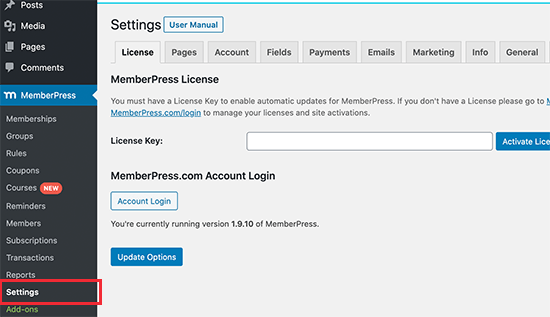
Una vez introducida la información, haga clic en el botón “Activar clave de licencia” para almacenar los ajustes.
A continuación, tienes que cambiar a la pestaña ‘Pagos’ y hacer clic en el botón ‘+’ añadir para establecer una pasarela de pago. MemberPress es compatible con PayPal y Stripe (el soporte para Authorize.Net está incluido en los planes Pro y Plus).
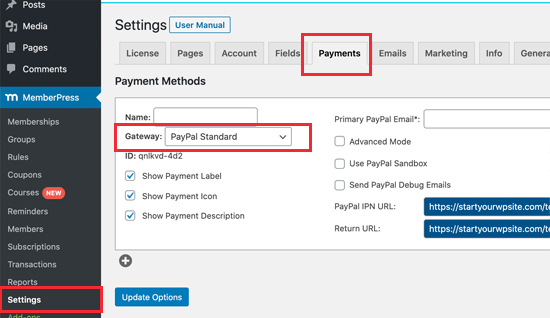
Sólo tiene que seleccionar su pasarela de pago y rellenar los datos obligatorios / requeridos / necesarios. También puede establecer varios métodos de pago al hacer clic de nuevo en el botón “+” y repetir el proceso.
No olvide hacer clic en el botón “Actualizar opciones” para guardar sus ajustes de pago.
Paso 3: Crear su primer curso en línea
El proceso de creación de cursos en MemberPress hace que sea súper fácil crear y gestionar cursos online. Viene con un maquetador de cursos muy fácil de usar que te permite crear cursos, añadir secciones, editar lecciones y mucho más.
En primer lugar, debe visitar la página MemberPress ” Cursos, donde verá un botón para instalar y activar la extensión de cursos.
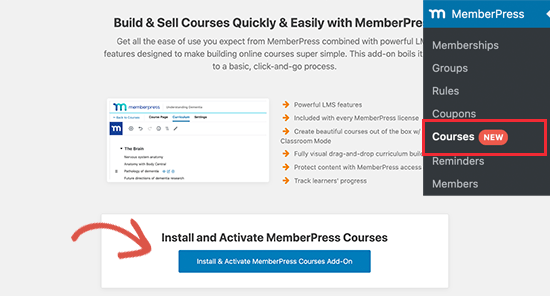
Al hacer clic se instalará y activará automáticamente la extensión de cursos MemberPress.
Se le redirigirá a la página de cursos.
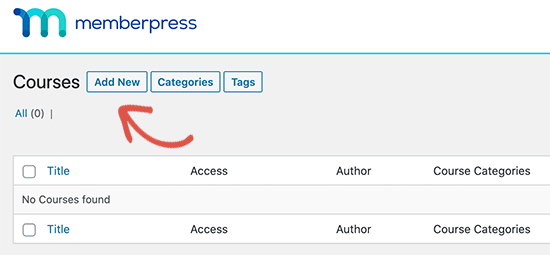
Haga clic en el botón “Añadir nuevo” de la parte superior para crear su primer curso.
Esto iniciará la pantalla del maquetador de cursos de MemberPress.
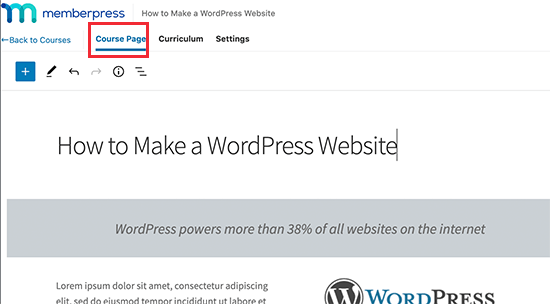
En primer lugar, verá la “Página del curso”, donde deberá indicar el debate, el título y la descripción del curso.
El maquetador de cursos de MemberPress utiliza el editor de bloques por defecto de WordPress, por lo que puedes dar rienda suelta a tu creatividad y crear una impresionante estructura / disposición / diseño / plantilla de la página del curso.
También puede añadir “Categorías de cursos” y “Etiquetas de cursos”, establecer una imagen destacada y proporcionar un extracto de la página del curso en los ajustes de la página del curso.
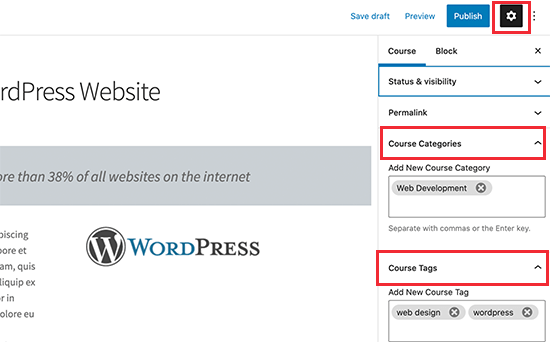
Paso 4: Añadir secciones y lecciones a su curso
MemberPress también hace que sea fácil comenzar rápidamente a añadir contenido para cada curso sin cambiar a una página diferente.
Sólo tiene que cambiar a la pestaña “Plan de estudios” y hacer clic en el botón “Añadir sección” para crear el esquema de su curso.
Una sección es como un módulo de curso para su nuevo curso, puede incluir múltiples secciones o módulos a su curso.

Debe poner un título a cada sección.
A continuación, haga clic en el botón “Añadir lección” situado debajo de la sección para añadir lecciones.
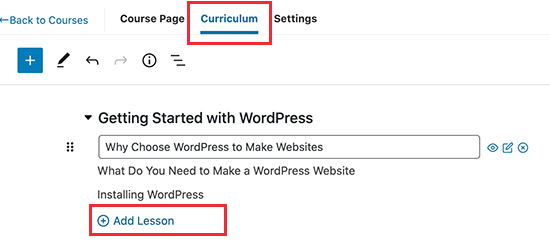
Sólo tienes que introducir un título para añadir la lección.
Después de añadir una lección, puede empezar a añadir el contenido de la lección haciendo clic en el botón de edición situado al lado de cada lección.
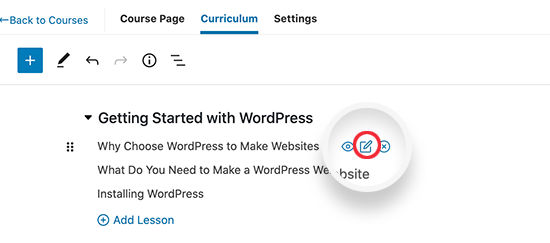
Ahora se le pedirá que guarde los cambios.
A continuación, la lección se abrirá con la conocida pantalla del editor de bloques.
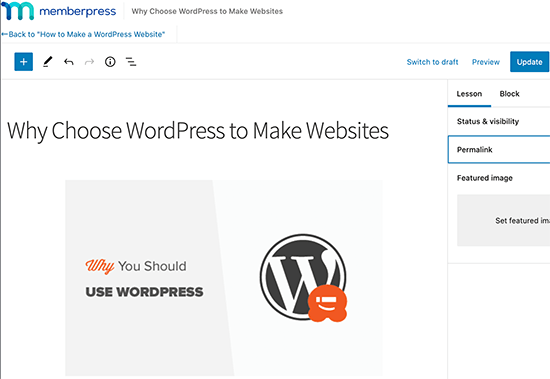
Aquí puede añadir el contenido de su lección con todas las ventajas del editor de bloques.
Esto le permite subir imágenes, incrustar contenido de vídeo, añadir texto y ofrecer productos digitales descargables como presentaciones de PowerPoint, libros electrónicos en PDF, hojas de trabajo prácticas, listas de comprobación y otros materiales de cursos.
El objetivo aquí es hacer que su curso sea interactivo. Puedes utilizar parte de este contenido más adelante en tus esfuerzos de marketing de contenidos o en plataformas sociales de marketing digital como Instagram, YouTube y TikTok.
No olvides hacer clic en el botón “Actualizar” para guardar tu lección.
Puede volver al Curso al hacer clic en el enlace “Atrás” en la parte superior del editor.
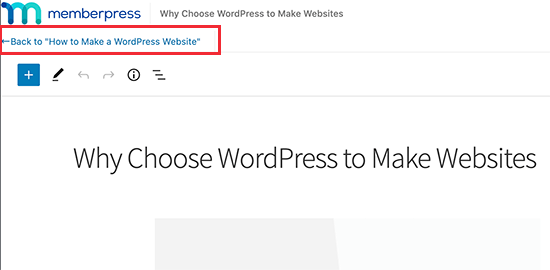
Repita el proceso para añadir más lecciones a su curso.
Una vez que haya terminado de añadir el contenido del curso, recuerde hacer clic en el botón “Publicar” para que los usuarios puedan acceder al curso.
Paso 5: Añadir cuestionarios a las lecciones
MemberPress también le permite añadir cuestionarios a sus lecciones.
Vuelva a editar su curso y cambie a la pestaña Plan de estudios. Desde aquí, puedes hacer clic en la opción “Añadir cuestionario” debajo de cualquier lección o sección.
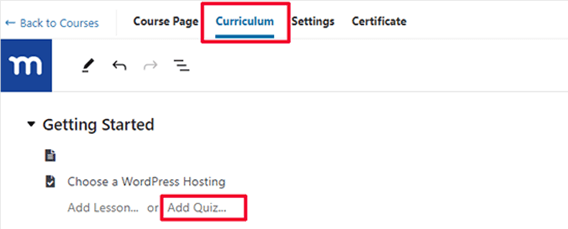
A continuación, asigne un nombre a su cuestionario.
A continuación, haga clic en el botón de edición situado junto al cuestionario para modificar y añadir preguntas.
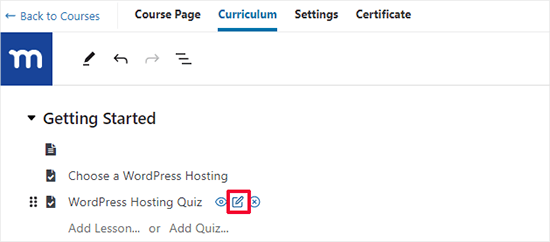
Accederá a la página del maquetador de cuestionarios.
Añada cualquiera de los bloques de preguntas de cuestionario al maquetador de cuestionarios y, a continuación, introduzca las preguntas y sus respuestas (en función del tipo de pregunta que formule).
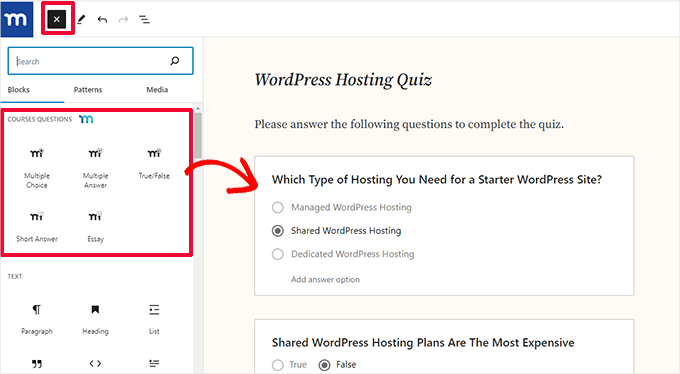
Indique la respuesta correcta seleccionándola.
Cuando esté satisfecho con el cuestionario, sólo tiene que hacer clic en “Actualizar” para guardar los cambios.
Requerir que los usuarios realicen el cuestionario antes de la siguiente lección
Usted obliga a los usuarios a realizar el cuestionario antes de poder pasar a la siguiente sección o lección.
Para ello, debe editar su curso y cambiar a la pestaña de ajustes. Desde aquí, conmute el interruptor situado junto a la opción “Requerir lección/ cuestionario anterior”.
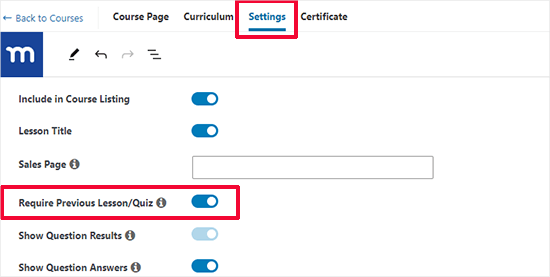
Paso 6: Creación de suscripciones de membresía al curso
MemberPress te permite vender fácilmente cursos online con planes de suscripción. Puede crear tantos planes de membresía como desee y los usuarios pueden seleccionar un plan para pagar por su curso en línea.
También puede vender todos sus cursos bajo una única membresía, ofrecer cursos gratuitos o añadir diferentes cursos para cada plan. Todo depende de cómo quieras estructurar tu embudo de ventas.
Mucha gente utiliza una combinación de cursos gratuitos y cursos de pago para construir su audiencia y maximizar los ingresos pasivos.
Para añadir una membresía, vaya a la página MemberPress ” Membresías y haga clic en el botón ‘Añadir nuevo’.
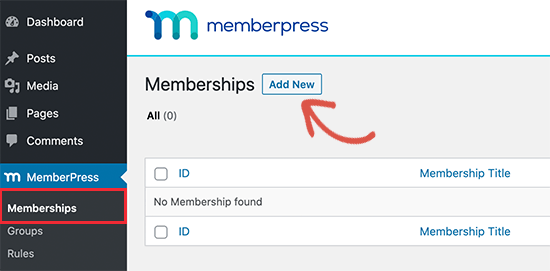
A continuación, accederá a la página Añadir nueva membresía.
A partir de aquí, primero debe proporcionar un título para este plan de membresía y luego añadir una descripción.
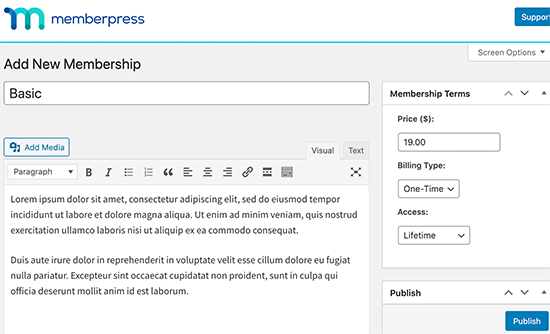
A continuación, puede introducir el precio de la membresía en el cuadro “Condiciones de membresía” de la derecha. También puede elegir la duración del acceso: de por vida, caducado (periódico) o corregido.
Este será el precio de su curso o el precio que los usuarios pagarán por realizar uno o más cursos desde su sitio web.
Para crear un curso en línea rentable, debe elegir una estrategia de precios que le ayude a hacer crecer su negocio y que también resulte atractiva para los alumnos.
A continuación, debe desplazarse hasta la sección Opciones de membresía.
Aquí es donde puede configurar opciones avanzadas de membresía, como un botón de registro, correo electrónico de bienvenida, cuadro de precios, etc.
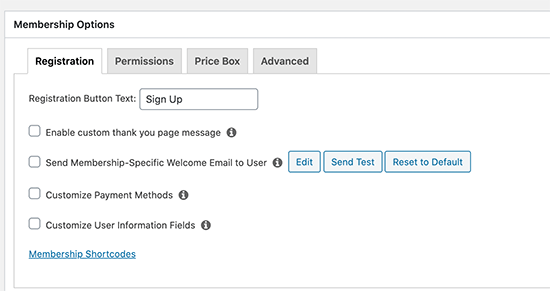
Cuando haya terminado, puede hacer clic en el botón “Publicar” para guardar los cambios.
Repita el proceso si necesita crear más planes de membresía.
Paso 7: Restringir el acceso a los cursos a los planes de membresía
Lo mejor acerca de usar MemberPress son sus potentes reglas de control de acceso. Te permiten decidir quién tiene acceso a tu curso online.
Simplemente vaya a la página MemberPress ” Rules y haga clic en el botón ‘Add New’.
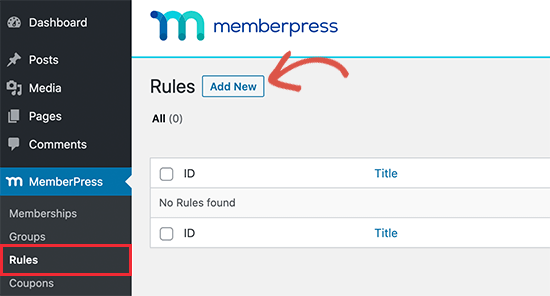
Accederá a la página del asistente de reglas.
En primer lugar, seleccione el contenido que desea proteger en la sección “Contenido protegido”.
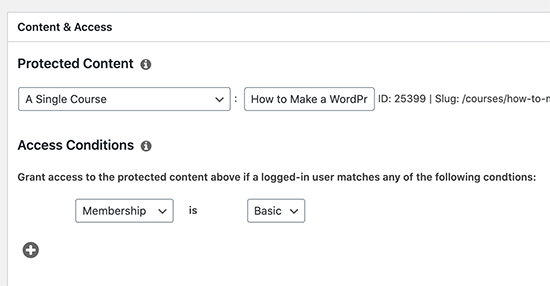
Por ejemplo, aquí hemos elegido un único curso dentro del contenido protegido.
A continuación, debe seleccionar las condiciones que deben cumplirse para que los usuarios puedan acceder a ese contenido. Por ejemplo, aquí hemos elegido nuestro plan de membresía.
No olvides hacer clic en el botón “Guardar regla” para guardar los ajustes.
Paso 8: Enlazar la página de inscripción y registro en el curso
MemberPress hace que sea fácil enviar a los usuarios a la página donde pueden registrarse e inscribirse en su curso mediante la compra de un plan de membresía.
Genera automáticamente un enlace para cada plan de membresía que puede añadir en cualquier parte de su sitio.
Simplemente edite un plan de membresía y verá el enlace debajo del título de la membresía. También puede escribir manualmente su nombre de dominio seguido de /register/your-membership-title/.
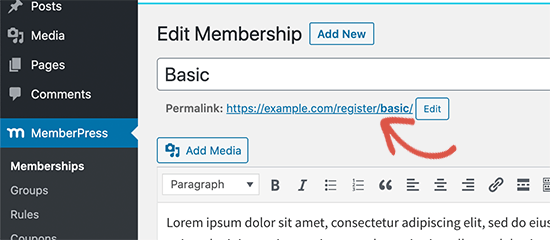
Puede añadir este enlace en cualquier parte de su sitio web, en una entrada, página o menú de navegación.
Llevará a los usuarios a la página de registro.
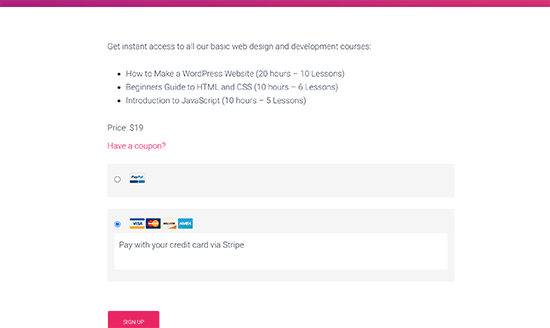
Incluso puede enlazarlo a sus páginas de ventas, seminarios web, podcasts, grupos de Facebook, medios sociales y otros canales de tráfico.
Consejo profesional: Recomendamos utilizar PrettyLinks para crear enlaces cortos memorables para compartir en podcasts, seminarios web y medios sociales.
Paso 9: Vista previa y personalización del curso en línea
MemberPress te permite utilizar el modo aula por defecto, lo que significa que las páginas y el contenido de tu curso siempre tendrán un buen aspecto independientemente del tema de WordPress que utilices.
Puede ir a ver un curso visitando
https://example.com/courses/
No olvide sustituir ejemplo.com por su nombre de dominio.
Ahí verás todos tus cursos anunciados. Puedes hacer clic en el menú “Vista previa como” para ver cómo se verían los usuarios desconectados.
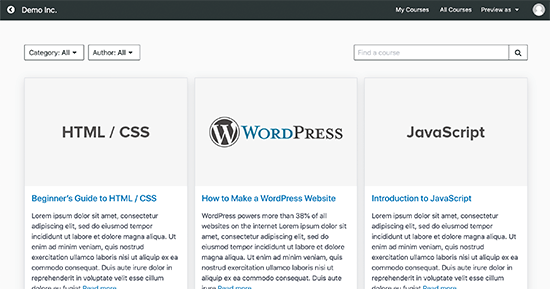
Al hacer clic en un curso, éste se abrirá y podrá ver el resumen del curso, las secciones y las lecciones.
Es superfácil de navegar y realiza un seguimiento del progreso de los usuarios para que continúen donde lo dejaron.
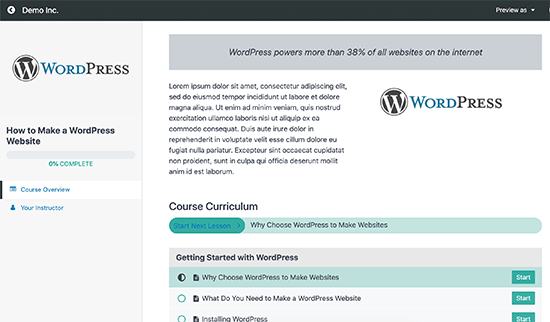
También puede personalizar las plantillas de las páginas de los cursos visitando la página Apariencia ” Personalizar.
A continuación, basta con hacer clic en la pestaña “Aula MemberPress”.
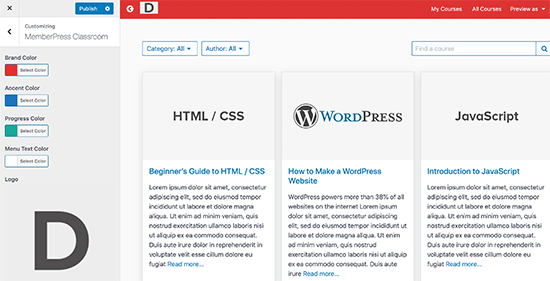
Aquí puede subir el logotipo de su marca y cambiar los colores para que combinen con el resto de su sitio web.
No olvides hacer clic en el botón “Publicar” para guardar los cambios.
Paso 10: Vender su curso en línea con características más potentes
Tanto MemberPress como WordPress son súper flexibles. Esto te permite utilizarlos con cualquier otra herramienta para hacer crecer tu negocio y llegar a más usuarios.
Por ejemplo, puede crear un potente sitio/comunidad de membresía que ofrezca contenido de pago, ventajas y cursos.
También puede utilizar MemberPress con otros plugins LMS como Thrive Apprentice. Esto te permite usar Thrive Apprentice para la creación de cursos y usar MemberPress para potentes suscripciones, pagos, membresías y otras características.
Alternativamente, si quieres vender otros elementos como artículos físicos relacionados con tu curso, regalos, etc., puedes utilizar WooCommerce para gestionar los pagos y los pedidos. Esto te permitirá construir una tienda online adecuada para tu sitio web.
¿Quiere aumentar la participación? Puedes añadir un foro en línea para que los usuarios compartan sus experiencias de aprendizaje.
Paso 11: Promocionar su curso en línea
La otra ventaja del combo WordPress + MemberPress es que también facilita la promoción de tu curso online.
Puede utilizar integraciones y herramientas de marketing de terceros para potenciar sus esfuerzos de marketing.
Examinemos algunas formas de promocionar su curso en línea, atraer a su público objetivo y hacer que sea correcto.
1. Cree páginas de destino para sus cursos en línea
Tu tema de WordPress te ayudará a crear un sitio web muy atractivo. Sin embargo, puede que necesites crear rápidamente páginas de destino para describir los detalles del curso, mostrar a los instructores, mostrar testimonios, destacar ofertas especiales, etc.
Está demostrado que las páginas de destino y de venta personalizadas aumentan las ventas de cursos.
Pueden ser exhaustivos, desglosando los objetivos de aprendizaje, o más sencillos, destacando las ventajas para los clientes potenciales.
Recomendamos usar SeedProd. Es el mejor maquetador de páginas de WordPress y te permite crear estructuras / disposición / diseño / plantilla de páginas de destino profesionales sin necesidad de escribir ningún código.

Para obtener instrucciones detalladas, consulte nuestra guía sobre cómo crear una página personalizada en WordPress.
2. Aprenda los conceptos básicos de SEO
Los motores de búsqueda son la principal fuente de tráfico para la mayoría de los sitios web en Internet. Por este motivo, deberá aprender a hacer que el sitio web de su curso en línea se posicione mejor en los motores de búsqueda.
Con la ayuda de plugins de WordPress y algunas buenas prácticas básicas de SEO, podrá competir fácilmente con los grandes.
Ahora recomendamos utilizar el plugin All in One SEO para WordPress.
Para obtener más información, consulte nuestra completa guía SEO de WordPress para principiantes con instrucciones paso a paso.
3. Seguimiento de datos de marketing
Muchos principiantes desarrollan su estrategia de marketing basándose en conjeturas. No tienes por qué hacerlo cuando puedes obtener datos reales para tomar decisiones informadas.
Para ello, necesitará MonsterInsights. Te ayuda a instalar Google Analytics y ver informes legibles por humanos dentro de tu escritorio de WordPress.
Puede ver de dónde proceden sus visitantes, qué hacen en su sitio web, sus páginas más populares y mucho más. Así podrá mejorar su sitio web para aumentar las conversiones y las ofertas.
4. Empiece a crear una lista de correo electrónico
Al cabo de un tiempo, notará que la mayoría de los visitantes que acuden a su sitio web no se inscriben en su curso en línea. El problema es que no puede llegar a esos usuarios una vez que abandonan su sitio web.
Para hacer frente a esto, es necesario iniciar un boletín de correo electrónico. Esto le permitirá recopilar direcciones de correo electrónico, llegar a los usuarios y atraerlos de nuevo a su sitio web.
Recomendamos utilizar Constant Contact, ConvertKit o HubSpot para el marketing por correo electrónico.
Si busca alternativas, consulte nuestra comparativa de los mejores servicios de marketing por correo electrónico.
5. Convierta a los visitantes de su sitio web en suscriptores y clientes
La mayoría de los visitantes de su sitio web lo abandonarán sin inscribirse en su curso en línea. Por eso es importante convertir a esos visitantes que abandonan en suscriptores o clientes de pago.
Esto se denomina optimización de la conversión.
La mejor herramienta para este trabajo es OptinMonster. Es el mejor software de optimización de conversiones del mercado y te ayuda a hacer crecer tu negocio con más clientes potenciales y ofertas.
Incluye herramientas que necesitará para realizar ventas dirigidas y cruzadas, generar clientes potenciales y animar a los usuarios a que se registren.
Para más detalles, consulte nuestra guía sobre cómo convertir a los visitantes de un sitio web en clientes.
¿Necesitas más herramientas? Consulta nuestro anuncio / catálogo / ficha con las mejores herramientas para hacer crecer tu sitio web en WordPress como un profesional.
Preguntas frecuentes acerca de la creación de un curso en línea (FAQ)
En los últimos 14 años, hemos ayudado a miles de emprendedores a crear sus cursos online. A continuación encontrará las respuestas a las preguntas más frecuentes acerca de la creación de un curso en línea.
¿Cómo puedo crear vídeos de alta calidad para mi curso?
Los vídeos son un elemento importante de los cursos en línea. Te ayudan a demostrar mejor tus conocimientos sobre el tema y a conectar con tu audiencia.
Al principio, no es necesario invertir en un equipo de vídeo sofisticado. Una buena webcam Ultra HD como Logitech Brio es suficiente para la mayoría de los usuarios.
Para screencasts y grabaciones de pantalla, puedes utilizar Camtasia o Screenflow para Mac.
Recientemente, nuestro equipo ha empezado a utilizar la plataforma de edición de vídeo en línea Descript, y puede mejorar significativamente tu flujo de trabajo.
¿Puedo utilizar otras plataformas de aprendizaje en línea con WordPress?
Hay muchas plataformas de cursos en línea que puede utilizar para crear y vender cursos.
Entre ellas se encuentran Teachable, Thinkific, Kajabi, Udemy, Skillshare, LinkedIn Learning, etc.
Puede utilizar cualquiera de ellas junto con su sitio web WordPress. Dependiendo de tus necesidades, estas plataformas pueden ofrecerte una solución más sencilla para la creación de cursos online.
Sin embargo, suelen ser más caros y/o se llevan una parte de los ingresos de las ventas de tus cursos.
¿Cuál es la mejor plataforma de seminarios web para creadores de cursos?
No hay nada mejor que los seminarios web en directo cuando se trata de formación en línea. Puede utilizarlos para aumentar la participación de su audiencia y mejorar la retención de membresía.
Aquí hemos comparado las mejores plataformas de webinars.
La mayoría de estas soluciones le permitirán crear seminarios web en directo y seminarios web perennes automatizados, además de ofrecer toneladas de características de participación en seminarios web.
¿Cómo puedo validar la idea de mi curso?
Crear el contenido de un curso en línea requiere mucho tiempo y esfuerzo. Por eso siempre recomendamos a los usuarios que validen sus ideas de cursos de antemano.
Hay varias formas de validar una idea de curso.
Puede organizar un sondeo o encuesta en su sitio web, pedir la opinión del público en los medios sociales o echar un vistazo a sus entradas de blog o vídeos de YouTube más populares porque, a menudo, los más populares pueden convertirse en cursos.
¿Qué es lo “poco conocido” que puedo hacer para que mi curso en línea sea correcto?
Hay muchas tácticas que puede utilizar para que su idea de curso en línea sea correcta y rentable.
Los casos prácticos son una táctica poco conocida que funciona muy bien. Por desgracia, no los utilizan suficientes creadores de cursos.
Un estudio de caso le permite destacar a los estudiantes más correctos de su comunidad. Esto no solo anima a los demás, sino que también puede ayudar a quienes no saben cómo sacar el máximo partido de tus productos.
En muchas de nuestras empresas utilizamos casos prácticos como prueba social para impulsar las conversiones y también para ayudar a nuestros nuevos usuarios a encontrar estímulo y motivación.
Esperamos que este artículo te haya ayudado a crear fácilmente un curso online correcto en WordPress. Puede que también quieras ver nuestros consejos sobre cómo añadir avisos instantáneos para conectar con los visitantes después de que abandonen tu sitio web o nuestra comparativa del mejor software de chat en vivo para sitios de membresía.
If you liked this article, then please subscribe to our YouTube Channel for WordPress video tutorials. You can also find us on Twitter and Facebook.





Mrteesurez
Also, concerning validating idea, I want to try asking my audience directly which course or content they wish I should create for. I want to make it an open conversation in a group.
Does this make sense ??
Thanks
WPBeginner Support
For what you want you have a few options, we would recommend taking a look at our article below:
https://www.wpbeginner.com/plugins/how-to-create-a-survey-in-wordpress-with-beautiful-reports/
Admin
odeta bruce
wat i am doing wrong. watch video twice now. and did it twice now but when i am trying to add rule and choose a single course it is saying There is not yet any content to select for this rule type.
WPBeginner Support
If you haven’t done so already, publish the course so it is not a draft to see if that is the reason you are unable to select it.
Admin
Nicole
Hi! Do you know a way to have an application process for a course on WordPress course so people apply before they do anything like pay? Thank you so much!
WPBeginner Support
For what it sounds like you’re wanting, you would not add a page to your navigation for purchasing your plans and have a contact form for users to request to be a part of your courses.
Admin
Dashen
Good day. I am not a course creator. How ever I would like to build a website and lms that where I can link pre built courses from another otganisation that sells these courses. Is it possible.
WPBeginner Support
You certainly can, you shouldn’t need a plugin to do that either
Admin
Pat
Please I would like to know if it is advisable I create the course in the same place as my blog or should I create a subdirectory for it?
WPBeginner Support
That heavily depends on how your content is organized and your personal preference, there is no wrong answer as to if you should or should not place the content on your primary domain or a subdomain.
Admin
Ben
Do I need a special hosting service to hold the big video files and to support larger amount of traffic?
Thanks.
WPBeginner Support
It would depend on how much traffic you’re getting on your site but you can embed videos from another site.
Admin
Mike
I have a WordPress art website and want to produce an online course as part of an art consulting business. Would it be best to just add the LearnDash Plug in to my current website or should a completely new website be built? Or would a sub account be sufficient?
WPBeginner Support
That would be a question of personal preference, you can do any of those options.
Admin
Nona
Can’t find LearnDash in the Plugin area of WordPress. Does one have to pay for the subscription via the LearnDash website prior to getting a direct link?
WPBeginner Support
Yes, you would need to purchase the plugin before you can download it from their site.
Admin
Ahmed Ali
is this plugin and theme support RTL Arabic?
WPBeginner Support
You would need to reach out to the plugin’s support for what they currently support for languages.
Admin
Nora
This is great info! I already have a domain and website with a different theme. Can I use the same domain for making a course just change the theme to astra? Or should I get a new domain/host for this course?
WPBeginner Support
You can use your existing site or if you wanted to test you can look at our guide below for how to create a staging site:
https://www.wpbeginner.com/wp-tutorials/how-to-create-staging-environment-for-a-wordpress-site/
Admin
Blessing
What is the approximate cost for all this
WPBeginner Support
For finding the cost of creating a site you would want to take a look at our article below:
https://www.wpbeginner.com/beginners-guide/how-much-does-it-cost-to-build-a-wordpress-website/
Admin
Dorothy
Hi,
I am a yoga teacher and want to start offering paid online classes. I have an already established website for my yoga retreats and community classes. Do you think the above info applies to me? Or is there something else you would suggest?
Look forward to hearing from you.
Dorothy
WPBeginner Support
You can use our guide to add courses to your site if you wanted.
Admin
Malik
i have a website set up already, Can I add my courses on a learn page with LMS plugin? only available to those who have bought my course?
WPBeginner Support
You could certainly do that should you want to
Admin
Omolara
This is awesome. Thank you. All these are just giving me ideas on how to build my website for maximum value adding.
Thank you so much.
WPBeginner Support
You’re welcome, glad our guide was helpful
Admin
Gideon Manuel
You did not explain the instructor setup aspect for aspiring instructors for LMS website
WPBeginner Support
There are many different ways to set up the courses depending on the end goal but thank you for your feedback.
Admin
Debe
Looking forward to learning this. Thanks so much.
WPBeginner Support
You’re welcome
Admin
Janice Morris-Harvey
This post has been very informative as well as inspiring for me, I have all intentions of getting started as soon as possible. Absolutely great article…
WPBeginner Support
Glad you found our guide helpful
Admin
Joshua
Very detailed information… I really love this
WPBeginner Support
Thank you, glad you like our content
Admin
kelvin Clint Quinto
I’m currently creating my own online course on wordpress and this post is a big help! Thank’s a lot!
WPBeginner Support
You’re welcome
Admin
mbretitregut
Amazing step by step article.
I am finishing my course website, so this came just in time to check if I’ve set up everything.
WPBeginner Support
Glad you liked our article
Admin
Samantha
Thank you for this it’s exactly what I’ve been looking for as this is next on my to do list.
WPBeginner Support
You’re welcome
Admin
Les
Thanks for this information. I’m not doing classes yet, but it’s something I’m considering. Very informative!
WPBeginner Support
Glad you liked our article
Admin
Sunjay
Thanks for providing this awesome article with us. You are always helping people. Best of luck
WPBeginner Support
Glad you like our article
Admin
Treasure
How do I get the learnDash LMS licence key
WPBeginner Support
You would need to log in to LearnDash’s website with your information or they should have also sent you an email with your purchase
Admin
Amara Aniche
Nice post. Keep up the good work.
However, I noticed you didn’t mention theme installation or is not needed with learndash?
WPBeginner Support
We did not include setting up a theme to keep the article a manageable length. You would need a theme for your WordPress site.
Admin
Ljubomir
I’d like to create this type of website for my friend. It will be online course with video tutorials. How to avoid server storage and bandwidth problem? He have 100GB of video material for course.
WPBeginner Support
We do not recommend uploading videos to your site at the moment. Our recommendations for this can be found here: https://www.wpbeginner.com/beginners-guide/why-you-should-never-upload-a-video-to-wordpress/
Admin
Benjamin Bulus Kugong
Wow! I’m building a site and want to have “online courses” featured in the site. I was thinking of how to go about it but, THANKS FOR THIS!!!
IT’S AWESOME.
WPBeginner Support
You’re welcome, glad our guide was helpful
Admin
cai
really great useful information. i have a question. do i start to creat the courses first or write blog to attact visitors first ? i am worried if i finish the courses first, there is no any traffic to buy. it is also easy to have visitors with free learning knowlage in blogging articles. wait your reply.
WPBeginner Support
That would be a personal choice question rather than a which is best question.
Admin
Savannah Taylor
Can I use the payment option on video course, or is this just for a written course?
WPBeginner Support
You can use the option for a video course as well
Admin
Dennis Campbell
Can I use voiced over power points as part of the lesson with learn dash
WPBeginner Support
It should be able to but you would want to reach out to learndash’s support for specific files and if you can use them
Admin
Rachael
Is it possible to install LearnDash on a website sub-domain only so that people can still access your main business/sales website as usual, but they can navigate to a specific sub-domain for the training and then need to login to access the course content once they have navigated to the subdomain eg. mainwebsite.com/training ?? OR are we better off to set up LearnDash on a separate website dedicated to the training??
WPBeginner Support
The plugin should be able to work on a subdomain if you wanted it to, it would be personal preference for how you set it up.
Admin
Jovani etienne
Can learndash be used to build a udemy-like or eduonix-like website? With all the functionalities?
I am a web developer and want to build such a website with lme
WPBeginner Support
If there is a specific feature you’re wanting similar to those sites, you would want to reach out to LearnDash directly for what is available.
Admin
Sam k
Thanks! Super helpful article. I’m currently building an online course site with wordpress, divi, and Learndash. I have two questions!
1) I’ve signed up on mailchimp. Is it a good alternative to convert kit?
2) I am super worried about the thought of the website crashing at some point once I launch it. Cause users will be interacting with the site at all times once they enroll. Are crashes common? I have very little knowledge of web dev and just learning as I go, so I wouldn’t know what to do in case of a crash. Just keen to hear your thoughts
WPBeginner Support
Depending on your needs MailChimp is a good alternative. Website crashes are not normally common and you can create backups of your site for safety in case one does happen.
Admin
David Glabais
Nice post guys. Greatly appreciated the info. I’ve been looking at different ways to incorporate an online store for my lesson content as courses and for the interactive epubs, Pdf’s, audio podcasts and video content I’m currently building. There’s a lot to learn for sure and a ton of options. I have a great WP website which I built and now I’m onto tackling the online sales. Cheers my WP Gurus.
WPBeginner Support
Thank you, glad our guide could help get you started
Admin
Ige
Nice post, thanks.
WPBeginner Support
Glad you liked our post
Admin
Suzie Wayne
Thanks for your useful lesson! I can follow the screenshots and take action easily.
I’m about to create an online course for my product. Are there any other great plugins to create courses, apart from LearnDash LMS? I want to have multiple options to compare and choose from.
WPBeginner Support
There are a few options available depending on your needs, we have a list of other options that you can take a look at here: https://www.wpbeginner.com/plugins/best-wordpress-lms-plugins-compared/
Admin
Duncan McCormack
Can you run LearnDash for free?
WPBeginner Support
At the moment, LearnDash is not free
Admin
Corey wilkinson
Thank you for this lesson on how to start on online course. It was very informative and helpful. I was thinking about doing this and didnt know how to start. I saw the email in my inbox and I’m very glad you sent it to me. Thanks again
WPBeginner Support
You’re welcome, glad our content could be helpful
Admin
Dilpreet Singh
nice post thank you!
WPBeginner Support
You’re welcome
Admin